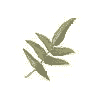レンタルサーバ + Webシステム開発 = E-business
 レンタルサーバ + Webシステム開発 = E-business
|
|
■レンタルサーバご利用参考資料 サーバご利用の参考にJF Project によるJF (Japanese FAQ)を掲載しています。
Linux JF(Japanese FAQ)Project. 一覧に戻る
Linux システムにおける PPP 接続
Jerry Hall, jhall@adobe.com
October 2 1995
衛藤 誠司, seto@slip.net
October 25 1997
このドキュメントでは、自宅の Linux マシンと ppp サーバーをモデムを使っ
て接続する方法について説明します。なおこのドキュメントは、ppp サーバー
が IP アドレスを動的に割り当てることを前提に書かれています。
1. はじめに
1.1. ハードウェア
Gateway 2000
486/33ISA
8MBメモリー
200MBハードドライブ
TMC-850 SCSIコントローラー
Sony CD-ROM CDU-541
SupraFAXModem 288
(このセッティングは、必ずしも最高とは言えませんが、Linuxは非常によく
走ります。ただ一回だけクラッシュしたと言えば、粗悪品のSCSIディスクドラ
イブを取り付けたときでした。)
1.2. ソフトウェア
o Slackwareリリース2.2
o Linuxカーネル1.2
1.3. 役に立つドキュメント類
o /usr/doc/faq/howto/PPP-HOWTO.gz (日本語訳)
o /usr/doc/faq/howto/NET-2-HOWTO.gz
o /usr/doc/faq/howto/Kernel-HOWTO.gz (日本語訳)
o /usr/doc/faq/howto/Serial-HOWTO.gz (日本語訳)
o /usr/src/ppp-2.1.2b/README.linux
o % man pppd
o % man chat
o % man netstat
o % man ifconfig
[ヒント:howto ドキュメントは、"zless"コマンドを使って見ることができま
す。 ]
2. インストール
2.1. ppp のカーネルへの追加
最初に筆者が走らせたカーネルには、ppp が入っていなかったので、ppp サポ
ートを指定してコンパイルし直す必要がありました。カーネルに ppp が入っ
ているかどうか調べるには、次のコマンドを使います:
% dmesg|grep -i ppp
カーネルが ppp をサポートしている場合、次のようなメッセージを表示しま
す:
PPP: version 0.2.7 (4 channels) NEW_TTY_DRIVERS OPTIMIZE_FLAGS
PPP line discipline registered.
カーネルが ppp をサポートしていない場合には、以下のコマンドでカーネル
をコンパイルして下さい:
# cd /usr/src/linux
# make config # configの設定をします。以下を参照のこと。
# make dep
# make clean
# make zImage
# cp ./arch/i386/boot/zImage /vmlinuz
# cd /etc
# lilo
すべてがうまくいったらリブートした際に上記のようなメッセージが見えるは
ずです。
"make config"コマンドを実行するとたくさんの質問に答えなければなりませ
んが、以下の項目には必ず yes と答えてください:
o CONFIG_NET
o CONFIG_INET
o CONFIG_NETDEVICES
o CONFIG_PPP
[注意:カーネルのコンフィギュアとコンパイルは、数多くのハードウェアの
組合せがあるため、非常に込み入った作業となります。上記の項目は、その中
のほんの一部です。]
2.2. ネットワーク・ツールとデーモンのインストール
実際に接続する前に筆者は、次のようなネットワークのパッケージをインスト
ールする必要がありました:
o net-tools
o ppp-2.1.2b
筆者は、ソースをインストールしてコンパイルし、コンパイルしてできたバイ
ナリーとコンフィギュレーション・ファイルをインストールしましたが、最初
からバイナリーとコンフィギュレーション・ファイルをインストールしてもか
まいません。
3. コンフィギュレーション・ファイル
筆者は、/etc/ppp というディレクトリーを作り、options と chat という2
つのファイルをその中に置きました。options は、pppd が実行されたときに
自動的に読み込まれ、chat は、ppp 接続のために LanRover というサーバー
にログインする際に使われる B シェルで書かれたスクリプトです。 以下は、
それらのファイルです:
/etc/ppp/options:
/dev/cua2 38400 crtscts modem
noipdefault
defaultroute
kdebug 2
connect /etc/ppp/chat
これらのオプションの説明については、man ページを参照してください。
/etc/ppp/chat:
#!/bin/sh
#
# サーバーXXXXXに接続
#
/usr/etc/chat \
"" ATDT1234567890 \
CONNECT "" \
115200 "" \
"ogin: " jhall \
"ssword: " XXXX \
"XXXXX>" ppp
この chat スクリプトは、2行目以降の引数を付けて /usr/etc/chat という
プログラムを実行させるように書かれています。筆者は、このスクリプトを見
やすくするために本来コマンドラインで1行にするところをあえて引数を \
を使って複数行にしました。各行の最初の引数は、サーバーもしくはモデムか
ら帰って来ると思われるストリングで、2番目は、Linux 側から送るストリン
グです。
1. 引数の最初の行は、受け取るストリングは何もなく、次のストリングでモ
デムに Unix LanRover(ホスト名XXXXX )の電話番号である1234567890 を
ダイアルしろということを表しています。
2. 2行目は、モデムからの CONNECT という応答信号を期待し、こちらから
CR(キャリッジリターン、ここではヌル引数「 ""」がそれ。)を送るとい
うことを表しています。
3. 3行目は、接続スピード(これについては、後程詳しく説明。)を期待
し、こちらからCRを送るということを表しています。
4. 4行目は、ユーザー ID プロンプトの最後の部分と筆者のユーザー ID で
す。
5. 5行目は、パスワードプロンプトの最後の部分とパスワードです。
6. 6行目は、シェルプロンプトと ppp 接続を初期化するコマンドです。
[ヒント:chat に -v スイッチを付けると chat をデバグモードで走らせるこ
とができます。そうすることによってデバグ時にサーバーもしくはモデムから
帰って来ると思われるストリングや Linux 側から送るストリングを見ること
ができます。]
システム管理者にユーザー ID とパスワードをもらった後、telnet を使って
接続しようとするサーバーにログインして、どのように chat スクリプトを書
けばいいか確かめるのもいいでしょう。 以下は、その例です:
% telnet xxxxx
Trying xxx.xxx.xxx.xxx...
Connected to xxxxx
Escape character is '^]'.
@ Userid: jhall
Password?
Shiva LanRover/E PLUS, Version 3.5 95/03/07
xxxxx>
筆者は、デバグのために以下のステートメントを /etc/syslog.conf に追加し
ました:
local2.* /dev/console
local2.* /usr/adm/ppplog
[注意:最初と2番目のエントリーの間には、少なくてもタブを1個入れる必
要があります。]
また /etc/resolv.conf にネームサーバーの登録を忘れずに行ってください。
4. 接続
次のコマンドを実行して接続します:
/usr/etc/pppd
するとプロセスがフォークしてバックグランドで走ります。さらに
/etc/syslog.conf に上記のようなセッティングをしておくとコンソールに次
のようなメッセージが表示されます:
Oct 1 11:59:08 almaden pppd[406]: pppd 2.1.2 started by jhall, uid 0
Oct 1 11:59:33 almaden pppd[407]: Connected...
Oct 1 11:59:34 almaden pppd[407]: Using interface ppp0
Oct 1 11:59:35 almaden pppd[407]: Connect: ppp0 <--> /dev/cua2
Oct 1 11:59:36 almaden pppd[407]: local IP address xxx.xxx.xxx.xxx
Oct 1 11:59:36 almaden pppd[407]: remote IP address xxx.xxx.xxx.xxx
接続されたかどうか次のコマンドで調べます:
/sbin/ifconfig
このコマンドを実行すると次のようなメッセージが表示されます:
<ループバックデバイスに対するアウトプットは、削除しました。>
ppp0 Link encap:Point-Point Protocol
inet addr:xxx.xxx.xxx.xx P-t-P:xxx.xxx.xxx.xx Mask:255.255.0.0
UP POINTOPOINT RUNNING MTU:1522 Metric:1
RX packets:5 errors:0 dropped:0 overruns:0
TX packets:6 errors:0 dropped:0 overruns:0
これを見るとデバイスが設定されたことが分かります。
次に筆者がしたことは、ログイン可能なワークステーションに rlogin でログ
インしてみましたが、ping を使って特定のワークステーションに応答を確か
めるのもよいでしょう。
接続を切るには、次のコマンドを実行しますが、このコマンドを含めたスクリ
プトを用意しておくと便利です:
kill -TERM `cat /var/run/ppp0.pid`
このコマンドを実行すると次のようなメッセージを表示して回線を切断しま
す:
Oct 1 12:03:50 almaden pppd[407]: Terminating link.
Oct 1 12:03:50 almaden pppd[407]: Connection terminated.
Oct 1 12:03:51 almaden pppd[407]: Exit.
回線の接続や切断は、root で実行しなければなりません。筆者は、これを
root 以外でできるようにしようと思い、setuid を色々といじってみました
が、今のところ成功していません。
4.1. シリアルライン接続
筆者は、最初マザーボードに初めから付いていたシリアルライン (COM1) を
使って ppp 接続をしていました。そのマザーボードは、16450 UART チップを
使用しており、送受信のためのバッファがないため、スピードが 38400 bps
に限られていました。(このスピードで接続していると、いくつかのエラーが
出ました。)このスピードは、データの圧縮によりモデムとシリアルラインと
の接続に 115200bps まで最良の状態で通信できるため、 28800 bps のスピー
ドで通信するモデムにとっては遅すぎます。
それで筆者は、この問題を解決するために 16550A UART チップの乗った速い
シリアル・カードを購入し、インストールしました。ところが、 Linux は
115200 bps の転送速度をサポートしていないため、ブート時に「setserial」
コマンドを使い、シリアルラインを設定しなければなりませんでした。以下の
1行を /etc/rc.d/rc.serial に追加しました:
/bin/setserial -b /dev/cua2 irq 9 spd_vhi # 16550A
ここで大切なことは、引数に「spd_vhi」をセットして、モデムのボーレート
を 115200 bps に設定するということです。詳しくは、「setserial」のmanペ
ージをご覧ください。
このように設定すると、/etc/ppp/options ファイルで 38400 と記述していて
も、実際は 115200 bps のスピードで LanRover と通信することになりま
す。/etc/ppp/chat ファイルで 115200 と記述したのは、こういうことだった
のです。シリアルラインの設定を変えることによって2倍以上のスループット
を得ることが出来ました。
4.2. 接続スピード
通常筆者のモデムは、送受信とも 26400 bps のスピードで接続します。28800
bps で接続したこともありましたが、このときにはエラーが若干出まし
た。26400 bps での接続では、エラーも出ず、安定しているようです。
5. 最後に(訳者注)
訳者が、これらのことを踏まえて、ppp 接続を自動的に設定、起動するXベー
スのユーティリティー・プログラムを作りました。次のサイト及び各ミラー・
サイトからダウンロード出来ます。御利用下さい。
o
一覧に戻る
グリーンネット・トップページへ戻る |